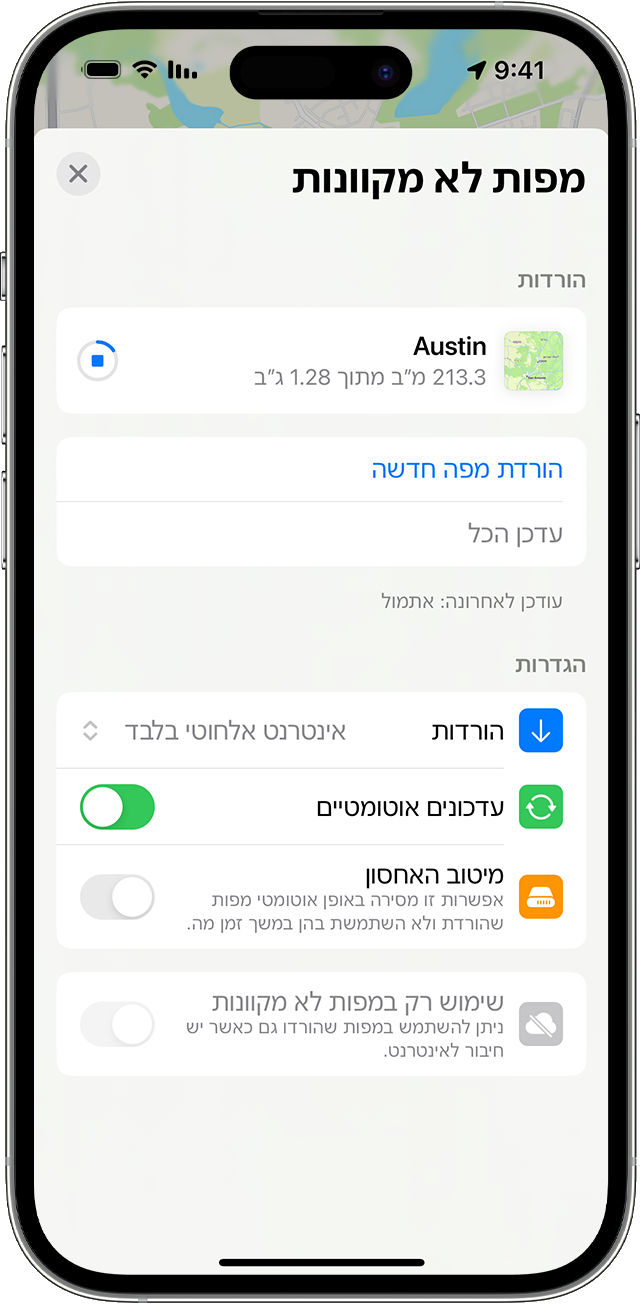שלוש דרכים להורדת מפות לא מקוונות ב-iOS 17
עם מפות לא מקוונות ב-iOS 17 ואילך, תוכלו להשתמש ביישום 'מפות' לקבלת מידע ולניווט גם כשאין לכם חיבור לרשת Wi-Fi או לרשת סלולרית. מפות לא מקוונות כוללות פרטים כמו דירוגים ושעות פתיחה של מקומות, הוראות מפורטות להגעה ברכב, ברגל, באופניים או בתחבורה ציבורית וזמני הגעה משוערים.
מפות לא מקוונות תופסות שטח אחסון במכשיר. לפני ההורדה, 'מפות' יציג לכם את גודל הקובץ של מפה לא מקוונת שאתם שוקלים להוריד. קבלו מידע על שטח האחסון במכשיר.
אפשר לצפות במפות לא מקוונות גם ב-Apple Watch אם ה-iPhone פועל ונמצא בטווח של חיבור Bluetooth (כ-10 מטרים).
מפות לא מקוונות לא מסתנכרנות בין מכשירים. מפות לא מקוונות זמינות באזורים נבחרים בלבד. מפה לא מקוונת של אזור מסוים אינה מיועדת לשימוש בכל האזורים. התכונות משתנות בין המדינות והאזורים השונים.
שימוש בחיפוש ב'מפות'
- ביישום 'מפות', חפשו מיקום ולאחר מכן הקישו על המקום בתוצאות החיפוש.
- הקישו על לחצן ההורדה אם הוא זמין, או הקישו על 'עוד' ואז הקישו על 'הורדת המפה'.
- במידת הצורך, התאימו את האזור שברצונכם שייכלל במפה הלא מקוונת. לאחר מכן הקישו על 'הורד'.
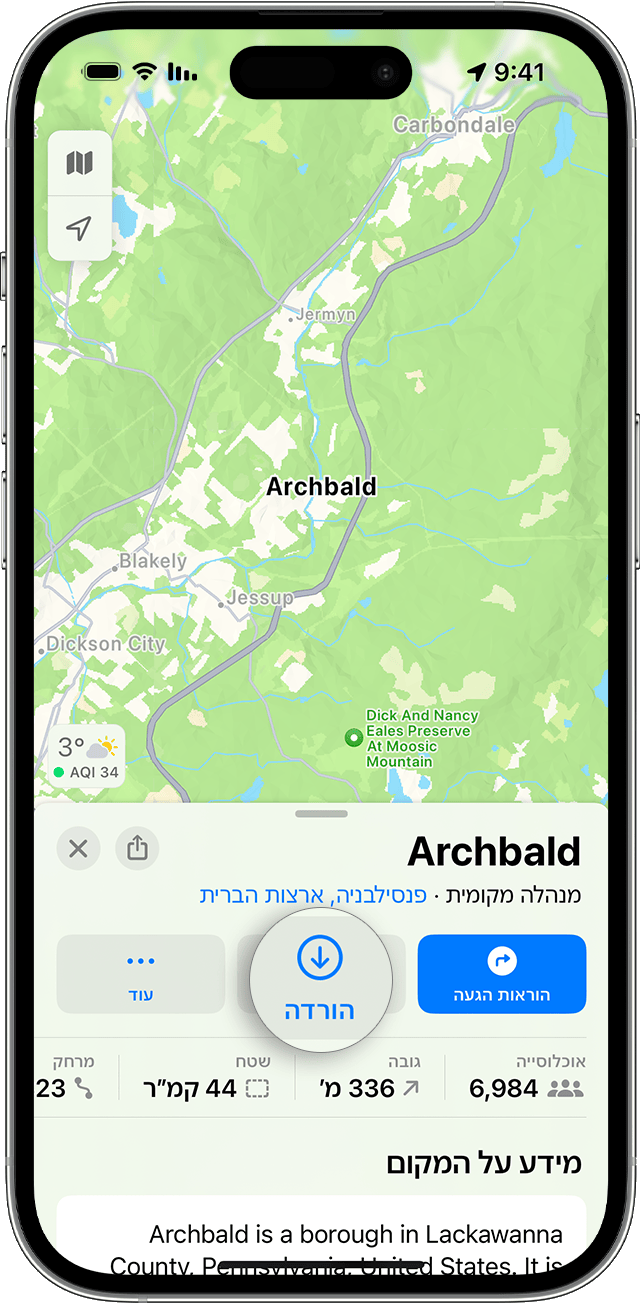
נעיצת סיכה
- ב'מפות', הקישו על אזור לא מסומן כדי לנעוץ סיכה.
- הקישו על 'הורד'.
- במידת הצורך, התאימו את האזור שברצונכם שייכלל במפה הלא מקוונת. לאחר מכן הקישו על 'הורד' פעם נוספת.
שימוש בהגדרות של מפות לא מקוונות
- ביישום 'מפות', הקישו על התמונה או על ראשי התיבות שלכם לצד שדה החיפוש.
- הקישו על 'מפות לא מקוונות'.
- הקישו על 'הורדת מפה חדשה', או בחרו מפה שהשתמשתם בה בעבר או ש'מפות' מציע.
- הזינו מיקום או בחרו 'מיקום נוכחי'.
- התאימו את הגודל של אזור המפה והקישו על 'הורד'.
עריכה או מחיקה של המפות שהורדתם
- ביישום 'מפות', הקישו על התמונה או על ראשי התיבות שלכם לצד שדה החיפוש.
- הקישו על 'מפות לא מקוונות'.
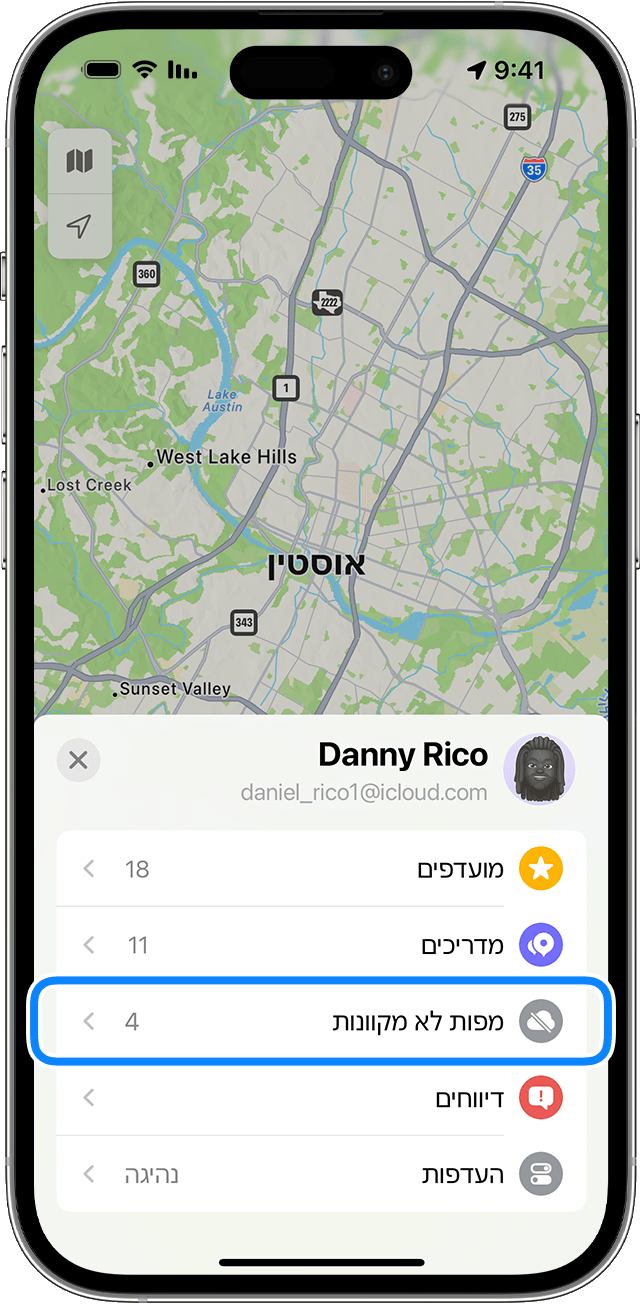
- הקישו על המפה הלא מקוונת שאתם רוצים לערוך או למחוק. תוכלו לשנות את שם המפה, לשנות את גודל האזור שהיא כוללת או לראות מהו גודל הקובץ.
- כשתהיו מוכנים, הקישו על 'מחיקת המפה' או על 'סיום'.
ניתן למחוק מפות לא מקוונות רק ביישום 'מפות'.
התאמת ההגדרות של מפות לא מקוונות
- ביישום 'מפות', הקישו על התמונה או על ראשי התיבות שלכם לצד שדה החיפוש.
- הקישו על 'מפות לא מקוונות'.
- תחת 'הגדרות', הפעילו את ההגדרה הרצויה.
הקישו על 'הורדות' ובחרו אם להוריד מפות לא מקוונות רק כשאתם מחוברים לרשת Wi-Fi.
האפשרות 'עדכונים אוטומטיים' מופעלת כברירת מחדל. המפה הלא מקוונת תתעדכן באופן אוטומטי במקרה שדברים כמו שם של עסק או מיקומו ישתנו.
אם תפעילו את האפשרות 'מיטוב האחסון', כל המפות הלא מקוונות שאינן בשימוש יימחקו באופן אוטומטי לאחר פרק זמן מסוים.
הפעילו את האפשרות 'שימוש רק במפות לא מקוונות' כדי להסתמך על המפות שהורדתם גם כשיש לכם חיבור לאינטרנט.